Hoe een slicer standaard ingesteld op meervoudige selectie in Excel?
Zoals te zien is in de onderstaande schermafbeelding, is de optie "Meervoudige selectie" standaard uitgeschakeld wanneer u een slicer maakt om draaitabellen te filteren. Daarom moet u erop klikken om deze in te schakelen. Voor sommige Excel-gebruikers moet deze optie voor "meervoudige selectie" altijd standaard ingeschakeld zijn. Deze handleiding biedt twee manieren om u hierbij te helpen.

Stel een slicer standaard in op meervoudige selectie in Excel met VBA-code
Maak een slicer standaard in op meervoudige selectie in Excel door de Ctrl-toets ingedrukt te houden
Stel een slicer standaard in op meervoudige selectie in Excel met VBA-code
In deze sectie wordt een VBA-code gegeven om u te helpen een draaitabelslicer standaard in te stellen op meervoudige selectie in Excel. Volg de volgende stappen.
1. Druk op de toetsen Alt + F11 om het Microsoft Visual Basic for Applications-venster te openen.
2. Dubbelklik in het Microsoft Visual Basic for Applications-venster op ThisWorkbook in het Project-VBAProject-deelvenster en kopieer vervolgens de volgende VBA-code naar het ThisWorkbook (Code)-venster.
VBA-code: stel een draaitabelslicer standaard in op meervoudige selectie
Private Sub Workbook_Open()
ActiveSheet.Shapes.Range(Array("Branch")).Select
SendKeys "%S"
DoEvents
End Sub
Opmerking: In de code is “Branch” de naam van de slicer. U kunt de naam van de slicer controleren door de slicer te selecteren, te klikken op Opties en vervolgens de naam te vinden in het tekstvak Slicer Caption in de groep Slicer. Zie schermafbeelding:

3. Druk op de toets F5 om de code uit te voeren, u ziet dat de optie “Meervoudige selectie” onmiddellijk is ingeschakeld.

4. Sla de code op en druk op de toetsen Alt + Q om het Microsoft Visual Basic for Applications-venster te sluiten.
Om de optie “Meervoudige selectie” standaard in te schakelen op een slicer, moet u de werkmap opslaan als een werkmap met macro's ingeschakeld in Excel.
Wanneer u terugkeert naar de werkmap, klikt u op Bestand > Opslaan als > Bladeren.

5. In het dialoogvenster Opslaan als moet u:
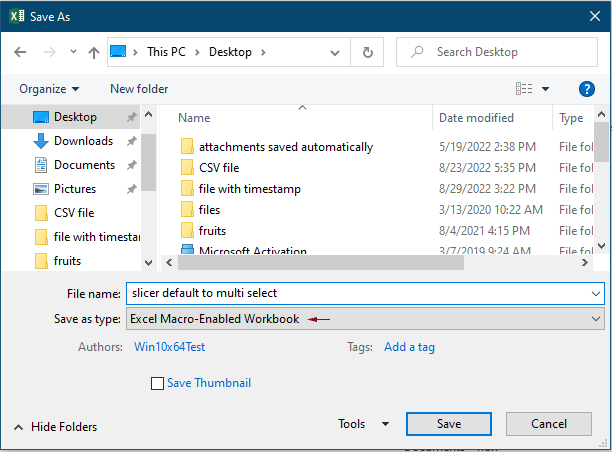
Vanaf nu zal bij het openen van de werkmap en het klikken op de knop Macro's inschakelen de optie “Meervoudige selectie” op de gespecificeerde slicer onmiddellijk worden ingeschakeld.

Ontdek de Magie van Excel met Kutools AI
- Slimme Uitvoering: Voer celbewerkingen uit, analyseer gegevens en maak diagrammen – allemaal aangestuurd door eenvoudige commando's.
- Aangepaste Formules: Genereer op maat gemaakte formules om uw workflows te versnellen.
- VBA-codering: Schrijf en implementeer VBA-code moeiteloos.
- Formule-uitleg: Begrijp complexe formules gemakkelijk.
- Tekstvertaling: Overbrug taalbarrières binnen uw spreadsheets.
Maak een slicer standaard in op meervoudige selectie in Excel door de Ctrl-toets ingedrukt te houden
Als u geen VBA-code wilt gebruiken om de meervoudige selectie van de slicer in te schakelen, introduceren we hier een kleine truc om dit te doen zonder de optie “Meervoudige selectie” in te schakelen.
Elke keer dat u meerdere waarden in een slicer moet selecteren, houdt u gewoon de Ctrl-toets ingedrukt en klikt u één voor één op die waarden.
Beste productiviteitstools voor Office
Verbeter je Excel-vaardigheden met Kutools voor Excel en ervaar ongeëvenaarde efficiëntie. Kutools voor Excel biedt meer dan300 geavanceerde functies om je productiviteit te verhogen en tijd te besparen. Klik hier om de functie te kiezen die je het meest nodig hebt...
Office Tab brengt een tabbladinterface naar Office en maakt je werk veel eenvoudiger
- Activeer tabbladbewerking en -lezen in Word, Excel, PowerPoint, Publisher, Access, Visio en Project.
- Open en maak meerdere documenten in nieuwe tabbladen van hetzelfde venster, in plaats van in nieuwe vensters.
- Verhoog je productiviteit met50% en bespaar dagelijks honderden muisklikken!
Alle Kutools-invoegtoepassingen. Eén installatieprogramma
Kutools for Office-suite bundelt invoegtoepassingen voor Excel, Word, Outlook & PowerPoint plus Office Tab Pro, ideaal voor teams die werken met Office-toepassingen.
- Alles-in-één suite — invoegtoepassingen voor Excel, Word, Outlook & PowerPoint + Office Tab Pro
- Eén installatieprogramma, één licentie — in enkele minuten geïnstalleerd (MSI-ready)
- Werkt beter samen — gestroomlijnde productiviteit over meerdere Office-toepassingen
- 30 dagen volledige proef — geen registratie, geen creditcard nodig
- Beste prijs — bespaar ten opzichte van losse aanschaf van invoegtoepassingen